步骤:
1、?为了实现多窗口的合并,转换成单窗口多标签。我们在IE浏览器的右上角位置找到internetnet选项,点击选中,如图:
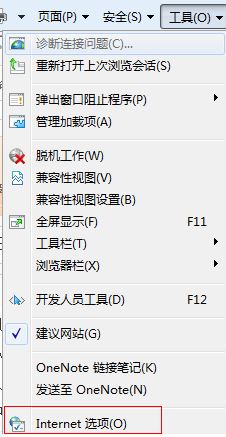
2、选择进入Inetnet选项,然后在常规项就可以找到我们所需要的功能,选项卡-更改网站在选项卡的显示方式,我们点击设置,如图:
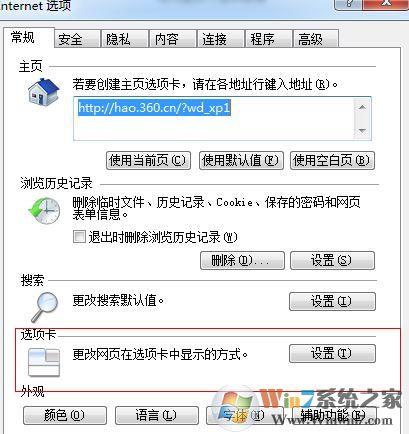
3、进入选项卡浏览设置项,遇到弹出窗口时,默认为弹出新窗口,现在改为在新选项卡中打开,这样就不会新开窗口了。
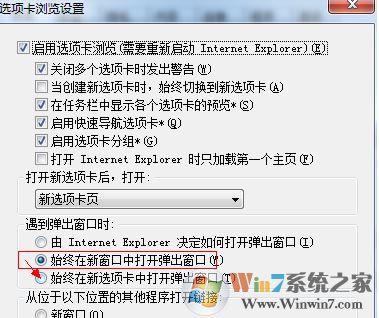
设置完成后全部点击 确定确定 保存即可!上述便是winwin7小编给大家分享的“ie浏览器怎么设置多窗口?”的操作方法!